Как сделать так чтобы подруга ответила в ватсапе
Когда вы думаете о том, чтобы позвонить кому-нибудь через Интернет, мы сразу же вспоминаем Skype. Однако за последние несколько лет все изменилось с приложениями для чата, такими как WhatsApp и Facebook Messenger, включая функции звонков. Хотя их использование кажется простым, у этих функций есть пара недостатков. На все ваши вопросы будут даны ответы, и вы можете считать этот пост своим руководством по звонкам в WhatsApp.
Функция звонков в WhatsApp работает так же, как и в других приложениях. Вы можете совершать голосовой или видеозвонок через Интернет, совершать групповой вызов, включать в телефон динамик и даже отключать звук.
Давайте посмотрим, как выполнять различные функции, связанные с вызовами, в WhatsApp, а также несколько советов и приемов. Вы также узнаете, что работает, а что не работает в звонках WhatsApp. Давайте начнем.
1. Как позвонить в WhatsApp
Звонить людям в WhatsApp — это легкая прогулка. Как на Android, так и на iPhone, все, что вам нужно сделать, это открыть в WhatsApp контакт, которому вы хотите позвонить, и затем нажать кнопку голосового вызова. Если вы хотите совершить видеозвонок, нажмите кнопку видеозвонка.
2. Работают ли звонки в WhatsApp Web
На данный момент веб-сайт WhatsApp не поддерживает голосовые и видеозвонки. Вы даже не получите уведомление о входящем звонке. Только когда вызов прерывается, вы увидите текст пропущенного вызова внутри чата в сети.
3. Как определить звонки в WhatsApp
Все входящие звонки в WhatsApp отображают текст WhatsApp, чтобы отличать его от обычных телефонных звонков. Вы найдете его либо в строке состояния, либо на экране вызова WhatsApp.
4. Ответить и отклонить звонки в WhatsApp.
Способ ответа или отклонения вызова зависит от того, заблокирован ваш телефон или нет. Проверим отдельно для Android и iPhone
5. Переключение между голосовыми и видеозвонками.
Если вы разговариваете с кем-то по телефону, вы можете переключиться на видеозвонок, нажав кнопку видео на экране вызова.
Звонок не будет соединяться автоматически. Другой человек получит уведомление о том, что вы пытаетесь позвонить ему по видеосвязи.
Наконечник: Вы также можете переключиться с видео на голосовой вызов в WhatsApp. Для этого нажмите кнопку отключения видео.
6. Групповые звонки в WhatsApp
Да, наш любимый WhatsApp тоже поддерживает групповые звонки. У вас может быть до четырех участников групповых звонков в WhatsApp. И участники не обязательно должны быть только из группы WhatsApp. Вы также можете совершить групповой звонок без группы WhatsApp.
Есть три способа сделать групповой звонок в WhatsApp.
Метод 1: из группы
Для этого откройте группу и нажмите на значок вызова вверху. Выберите контакты, которым вы хотите позвонить.
Метод 2: из вкладки вызовов
Метод 3: Из индивидуальных звонков
Для этого сначала нужно позвонить одному контакту. Затем, когда вы подключитесь, нажмите значок добавления участника в случае Android и Добавить вызов на iPhone.
7. Кто может отключить звонок в WhatsApp
Любой из участников может отключить звонок в WhatsApp. Если участников всего два, то звонок будет отключен с обеих сторон. В случае группового звонка звонок будет продолжен для остальных участников, если вы отключите его со своей стороны.
8. Удаление участника из группового вызова.
Вы не можете удалить участника из группового вызова, даже если вы являетесь администратором группы. Человеку нужно будет отключить звонок самостоятельно. В качестве альтернативы, все участники должны были бы отключить вызов и снова создать групповой вызов без указанного человека.
9. Проверьте продолжительность звонка в WhatsApp.
10. Удалить пропущенный вызов в WhatsApp.
11. Очистить журнал вызовов WhatsApp
12. Обязательно ли находиться в сети для приема звонков в WhatsApp?
Нет. Для звонков через WhatsApp подключение к сети не является обязательным. Ваш телефон будет звонить, даже если вы не пользуетесь WhatsApp.
13. Будет ли звонить WhatsApp, если на получателе больше не установлено приложение
Да и нет. Он будет звонить с вашей стороны, но поскольку у получателя нет приложения, он не будет уведомлен об этом.
14. Будет ли звонить WhatsApp при выключенном телефоне
Это зависит от Интернета, потому что для работы WhatsApp требуется подключение к Интернету. Поэтому, если вы отключите SIM-карту или мобильный Интернет, но у вас есть работающее соединение Wi-Fi, ваш WhatsApp зазвонит. Но если у вас нет доступа к Wi-Fi, то звонки в WhatsApp не будут звонить. В режиме полета вы не будете принимать звонки.
15. Человек недоступен в WhatsApp
16. Разница между отклоненным и неотвеченным вызовом
17. Что происходит со звонками в WhatsApp, когда вы кого-то блокируете
18. Отображаются ли звонки в WhatsApp в телефонных счетах?
Нет. Звонки в WhatsApp не будут отображаться в детализированном разделе вашего счета за телефон.
19. Звонки в WhatsApp бесплатны?
Вроде. Они не будут учитываться в рамках обычного тарифного плана вашего оператора сети. Однако, поскольку WhatsApp потребляет данные, взимаемая сумма будет зависеть от вашего интернет-плана.
20. Уменьшите объем данных, используемых в вызовах
Если вы чувствуете, что WhatsApp потребляет много данных, вы можете уменьшить его, используя встроенные настройки в WhatsApp. Для этого перейдите в Настройки WhatsApp> Использование данных и хранилища. Включите переключатель рядом с Низким использованием данных.
21. Ожидание вызова в WhatsApp
WhatsApp недавно представил функционал ожидания звонка в WhatsApp. Это означает, что если вы звоните в WhatsApp, а кто-то другой звонит вам в WhatsApp, вы получите уведомление об этом. Вы можете принять новый звонок или отклонить его.
Заметка: Вы увидите аналогичные варианты, если получите обычный телефонный звонок во время разговора в WhatsApp.
Бонус: как отключить опцию вызова в WhatsApp
Однако, чтобы избежать звонков в WhatsApp, вы можете отключить уведомление о звонках в WhatsApp. Это заставит WhatsApp беззвучно звонить. Так что даже если вам позвонят, вас никто не побеспокоит.
Заметка: Эта функция доступна только в версии WhatsApp для Android.
Звонки в WhatsApp не работают
Следующий:
Думаете о смене номера в WhatsApp? Узнайте, что происходит, когда вы используете функцию изменения номера в WhatsApp.

Как известно, даже при первом запуске мессенджер Ватсап просматривает всю телефонную книгу смартфона и включает номера абонентов, присутствующих в его списке контактов. Однако не у всех может быть установлен мессенджер. Вы, конечно, можете продолжать общаться в прежнем режиме, оплачивая смс и звонки с мобильных операторов. Но можно поступить иначе:
Хотя эта функция в самом WhatsApp полностью бесплатна, за отправку SMS взимается плата по тарифам, установленным оператором мобильной связи.
Что значит пригласить в whatsapp под фото?
Как пригласить друзей в Ватсап пошагово:
Андроид


Если в контактах нет подписчиков, пригласить его будет невозможно.
Айфон

Владельцам устройств с операционной системой iOS необходимо:
Через компьютер

Сделать это из программного обеспечения десктопной версии мессенджера WhatsApp с персонального компьютера или ноутбука невозможно, так как данный функционал на данный момент не реализован.
Способы отправки приглашения
Мессенджер Whatsapp делает общение между пользователями простым и приятным. Пользователь может собирать огромный список контактов, разделять подписчиков на группы, создавать тематические беседы. К сожалению, не у всех людей в телефонной книге есть такая полезная программа. Но пользователь всегда может вызвать в приложение знакомого или друга.
Вы можете предложить установить WhatsApp с помощью Facebook, электронной почты, SMS, ВКонтакте, Twitter или любого другого мессенджера. Пользователь должен выбрать подходящий метод, так как у получателя может не быть страницы в социальной сети, электронной почты и т.д.
Отправка приглашения через iPhone
Владельцам устройств Apple для отправки приглашения в WhatsApp необходимо:
Отправка приглашений через телефон Андроид
Пользователям Android-смартфонов, чтобы пригласить друзей в мессенджер, необходимо:
Не стоит часто рассылать приглашения в мессенджер, люди не любят спам.
Как добавить контакт в мессенджере WhatsApp
Способ 1: с помощью телефонного номера
Инструкция, как добавить номер в WhatsApp на мобильном устройстве через меню мессенджера:
Вы можете создать номер в WhatsApp без меню мессенджера. Для этого запустите адресную книгу, введите новые данные и сохраните их. После сканирования человек будет автоматически добавлен в WhatsApp.
Будьте осторожны при вводе чисел и не ошибитесь.
Способ 2: сканирование QR-кода
Вы можете добавить номер в Whatsapp на свой телефон с помощью сканера. Этот метод будет работать, если оба подписчика находятся рядом или если код размещен в Интернете, в журнале, газете или на визитной карточке.
Во-первых, давайте узнаем, как сформировать свой QR:
Человек, отсканировавший код, автоматически получает номер телефона и может сохранить его в памяти устройства. Этот способ удобен тем, что вам не нужно печатать числа самостоятельно.
Давайте узнаем, как открыть сканер и добавить новый номер в WhatsApp:

Так можно ввести номер в Ватсапе на Android и iPhone. Если не удается открыть камеру или появляется ошибка при попытке запустить сканер, проверьте разрешения для доступа к камере в настройках смартфона.
Через приложение
В WhatsApp контакты синхронизируются с адресной книгой, созданной владельцем гаджета. Как добавить новый контакт: сохранить номер друга. Это можно сделать напрямую через мессенджер. Ниже приведены инструкции для различных операционных систем.
Android
Как добавить контакт в WhatsApp:
Как видите, добавить друга в WhatsApp несложно, нужно просто знать его номер и немного разбираться в том, как работает смартфон.
Через записную книжку
Чтобы добавить контакт в WhatsApp на телефоне, не нужно входить в мессенджер. Это легко сделать с помощью возможностей самого мобильного устройства, поскольку у него есть адресная книга. Процедура:
Проблемы и их решение
Другая ситуация: у друга на телефоне установлен мессенджер, вы об этом знаете, но он почему-то не отображается в списке контактов. Как правило, с такой проблемой сталкиваются те, кто только что установил Ватсап (контактов может не быть). Что делать:
Несмотря на то что мессенджеру уже много лет, в нём немало скрытых для большинства пользователей функций. Одни помогают сделать общение более простым, другие — более приватным.

Скрываем фото контактов в "Вотсапе"
За фото профиля можно не только попасть под удаление аккаунта, но и в суд, если размещённое на аватаре изображение нарушает законодательство какой-либо страны. Чтобы избежать ненужных проблем, можно просто скрыть его от посторонних. Для этого нужно перейти в настройки приложения и открыть раздел "Аккаунт" — "Приватность", и переместиться в пункт "Фото профиля". По умолчанию изображение профиля видно всем, но настройку можно изменить на "Никто" или "Мои контакты" — в последнем случае аватарку увидят только друзья, но в целях безопасности лучше скрыть её ото всех.
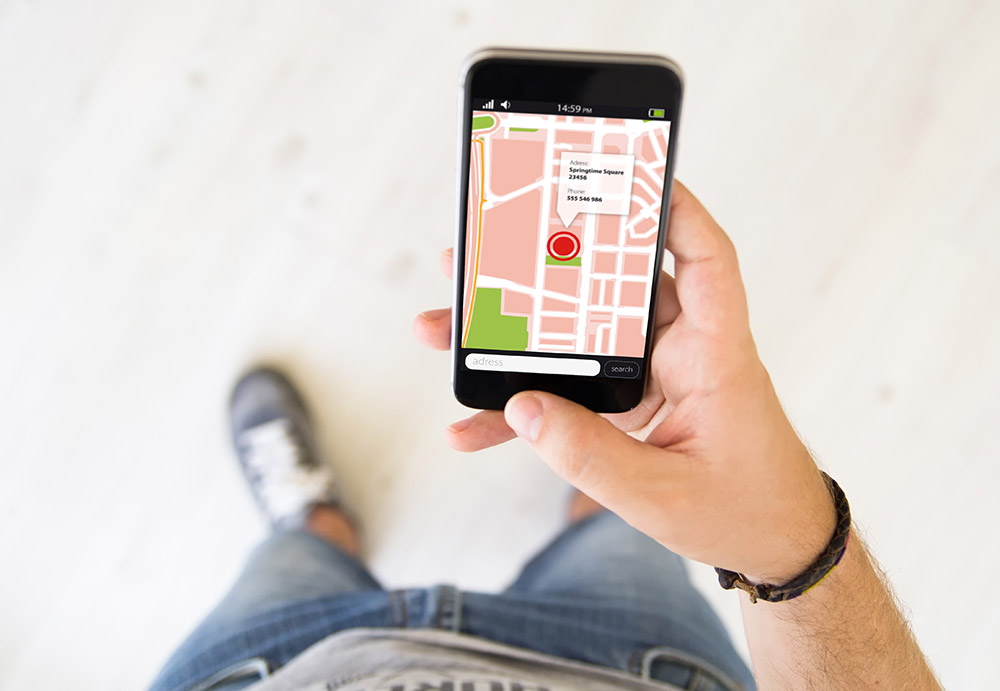
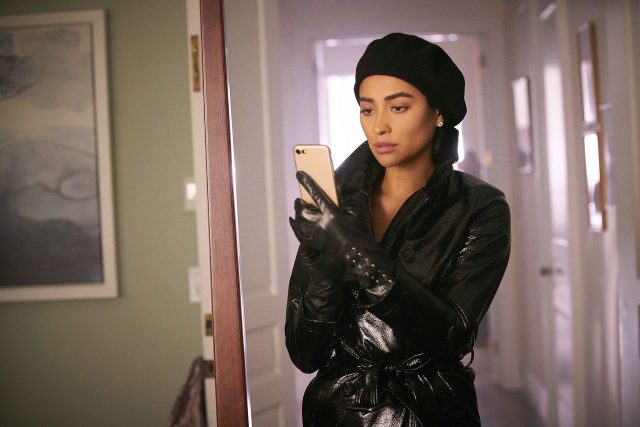
Рассылка без создания общего чата

Отключение громкой связи

Режим невидимки
Чтение чужой переписки
Индивидуальное уведомление на собеседника

Защита от слежки

Отслеживание местоположения в реальном времени

Смена номера

Читайте также:


